Nếu bạn học AutoCAD hoặc đang tìm hiểu phần mềm này, bạn chắc hẳn sẽ quan tâm đến cách vẽ mũi tên trong AutoCAD. Cách vẽ mũi tên trong phần mềm này rất đơn giản. Mời bạn tham khảo bài viết dưới đây.
Vẽ mũi tên trong AutoCAD là thao tác quan trọng mà người dùng cần nắm vững, vì nó thường xuyên xuất hiện trong quá trình sử dụng phần mềm.
1. Cách sử dụng lệnh LE vẽ mũi tên
- Gõ lệnh LE, nhấn Enter, sau đó nhấp vào màn hình và kéo chuột để vẽ mũi tên theo ý muốn.
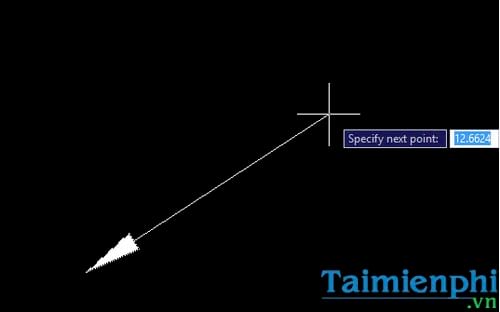
- Để vẽ theo đường thẳng: Gõ lệnh LE, nhấn Space, bật F8, rồi click vào điểm thứ nhất và thứ hai.
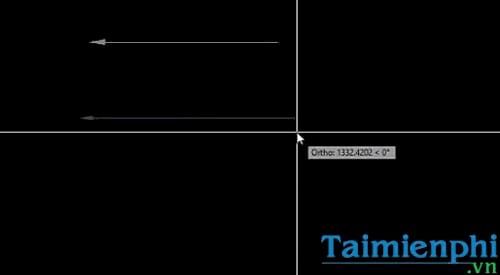
- Để vẽ mũi tên theo đường cong, nhập lệnh LE, nhấn Space, rồi nhấn phím F để mở bảng Leader Settings.

Có hai lựa chọn:
- Straight: Vẽ theo đường thẳng
- Stline: Vẽ đường cong
Chọn Stline để vẽ mũi tên theo đường cong và nhấn OK để lưu thay đổi.
Sau đó, dùng lệnh LE, click điểm đầu và điểm cuối để tạo đường cong.

2. Cách sử dụng lệnh PL vẽ mũi tên
Để vẽ mũi tên dày hơn, làm như sau:
- Nhập lệnh PL và nhấn Enter.
- Gõ W và nhấn Enter.
- Nhập 0 cho đầu mũi tên (mũi tên nhọn) và nhấn Enter.
- Nhập 2 cho phần cuối mũi tên (tùy chỉnh độ dày) và nhấn Enter.
- Nhập chiều dài mũi tên (ví dụ 4) và nhấn Enter.
Như vậy, bạn có thể tạo mũi tên với độ dày và chiều dài tùy chỉnh.

Nhập W ->Enter
Nhập số đầu 0.5 ->Enter -> Gõ số sau 0.5 ->Enter
Nhập chiều dài của đích mũi tên Gõ 10 ->Enter

Như vậy bạn đã hoàn thành xong mũi tên có độ dày với lệnh PL.
https://thuthuat.taimienphi.vn/cach-ve-mui-ten-trong-cad-23149n.aspx
Trên đây là hướng dẫn cách vẽ mũi tên trong Cad, với bất kỳ công cụ nào thì việc vẽ mũi tên đều rất đơn giản, nếu bạn dùng word, tham khảo cách vẽ mũi tên trong word tại đây.